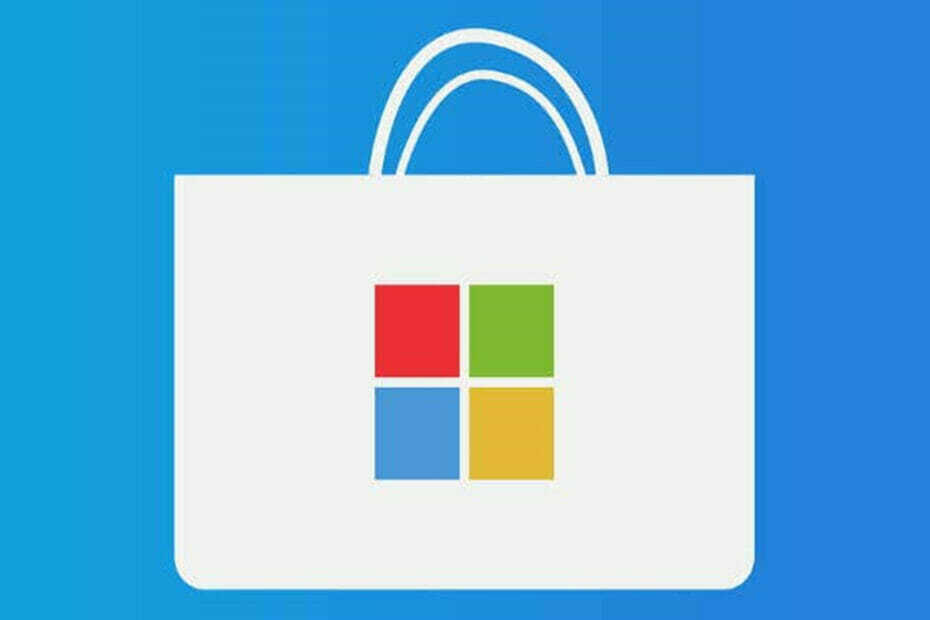To oprogramowanie naprawi typowe błędy komputera, ochroni Cię przed utratą plików, złośliwym oprogramowaniem, awarią sprzętu i zoptymalizuje komputer pod kątem maksymalnej wydajności. Napraw problemy z komputerem i usuń wirusy teraz w 3 prostych krokach:
- Pobierz narzędzie do naprawy komputera Restoro który jest dostarczany z opatentowanymi technologiami (dostępny patent tutaj).
- Kliknij Rozpocznij skanowanie aby znaleźć problemy z systemem Windows, które mogą powodować problemy z komputerem.
- Kliknij Naprawić wszystko naprawić problemy mające wpływ na bezpieczeństwo i wydajność komputera
- Restoro zostało pobrane przez 0 czytelników w tym miesiącu.
Nawet jeśli Windows 8, Windows 10 wygląda znacznie lepiej niż starsze wersje systemu Windows, niektórzy z nas nadal chcą dostosować nasze urządzenia, aby wyglądały inaczej niż domyślny układ.
Jednym ze sposobów, aby to zrobić, jest zmiana motywów, zmień czcionki lub inne elementy. Świetnym sposobem na dostosowanie naszych komputerów z systemem Windows 8 i Windows 10 jest
zmień domyślne ikony i dodaj kilka niestandardowych projektów.Podczas gdy w przeszłości można było to łatwo zrobić za pomocą pakietów ikon i oprogramowania do dostosowywania, w systemach Windows 8 i Windows 10 programy te nie są już dostępne.
Mogą istnieć pakiety Transformation Pack, które działają w systemie Windows 10, Windows 8, ale nie polecam ich używania, ponieważ często zawierają błędy i sprawiają, że system jest niestabilny.
Jak pobrać pakiety ikon dla systemu Windows i zastąpić domyślne ikony systemu Windows?
Dostosowywanie instalacji systemu Windows 10 jest dość proste dzięki pakietom ikon, a w tym artykule omówimy następujące tematy:
- Pakiet ikon folderów systemu Windows 10 – Najlepszym sposobem na zmianę ikon jest pobranie pakietu ikon. W tym artykule pokażemy Ci szczegółowo, jak pobrać pakiet ikon, wyodrębnić go i zmienić ikony.
- Wymiana pakietu ikon Windows – Korzystając z pakietu ikon, możesz łatwo zastąpić prawie wszystkie ikony systemu Windows. Jeśli jednak chcesz zastąpić wszystkie ikony systemowe, możesz użyć do tego aplikacji innej firmy.
- Ikony Windows są za duże, za małe – Jednym z problemów, z którymi spotkało się wielu użytkowników, jest to, że ich ikony są za duże lub za małe. Napisaliśmy już artykuł na temat jak naprawić duże ikony w Windows 10, więc koniecznie sprawdź to.
- Ikony systemu Windows nie wyświetlają się, migają – Według niektórych użytkowników ich ikony się nie wyświetlają. Omówiliśmy już, jak napraw brakujące ikony w systemie Windows 10, więc warto zapoznać się z tym artykułem, aby uzyskać szczegółowe rozwiązania.
- Ikony Windows białe pola – To kolejny problem spowodowany brakiem plików ikon. Wielu użytkowników zgłosiło, że zamiast ikon na komputerze otrzymują białe pola.
- Ikony systemu Windows nie otwierają się, ładuje – Kolejnym problemem zgłaszanym przez użytkowników jest brak możliwości otwierania lub ładowania ich ikon. Ten problem może być spowodowany brakującymi plikami ikon, ale możesz je łatwo zastąpić.
- Ikony systemu Windows zmieniają się – Kilku użytkowników zgłosiło, że ikony wciąż się zmieniają. Jest to drobny problem i można go naprawić, zmieniając ustawienia.
- Ikony Windows do góry nogami – To nietypowy problem, który czasami może się pojawić. Według użytkowników czasami ich ikony mogą być odwrócone. Jest to najprawdopodobniej związane z twoją konfiguracją grafiki.
- Brak ikon na pasku zadań Windows, nie są wyświetlane – Kilku użytkowników zgłosiło, że ikony na ich komputerze brakuje lub w ogóle się nie wyświetlają. Jednak powinieneś być w stanie rozwiązać ten problem, postępując zgodnie z naszym przewodnikiem.
Pobieranie ikon dla Windows 10, Windows 8
Pliki ikon można znaleźć praktycznie wszędzie. Możesz także pobrać całe pakiety ikon, które są przeznaczone do użytku z innymi programami i wybrać z nich .i co akta.
Są to pliki ikon, które można zamienić na domyślne. Podam kilka przykładów pakietów ikon, ale w Internecie jest wiele innych i wystarczy je wyszukać.
- PRZECZYTAJ TAKŻE: Domyślne ikony aplikacji są nieprawidłowe po aktualizacji Windows 10 Creators Update [FIX]
IkonaArchiwum, Wyszukiwarka ikon i ZnajdźIkony są największymi bazami danych ikon w Internecie i przechowują prawie każdą ikonę, którą możesz chcieć. Te wyszukiwarki ikon są najlepszym sposobem na znalezienie dowolnej ikony, którą chcesz.
Aby znaleźć konkretną ikonę, wystarczy wykonać następujące proste kroki:
- Odwiedź dowolną witrynę, na której znajdują się ikony.
- W pasku wyszukiwania wprowadź żądany termin.

- Teraz zobaczysz listę ikon spełniających Twoje kryteria wyszukiwania. Wybierz żądaną ikonę.

- Powinieneś otrzymać kilka opcji pobierania. Wybierz, aby pobrać swoją ikonę w .i co format.

Jak widać, pobieranie nowych ikon jest dość proste, a wiele stron internetowych obsługuje różne filtry, które umożliwiają sortowanie ikon według koloru lub rozmiaru.
Znajdowanie nowych ikon jest dość proste, ale jeśli chcesz zmienić wiele ikon na swoim komputerze, musisz pobrać każdą ikonę osobno.
Oprócz wyszukiwania witryn z ikonami, użytkownicy mogą pobierać pakiety ikon i wyodrębniać pliki ikon.
Pokażę ci za kilka minut, jak zmienić domyślne ikony za pomocą plików .ico lub .icl. Na razie oto kilka pakietów ikon, na które warto się przyjrzeć:
- Windows 8, Windows 10 Metro UI
- Ikony8
Uruchom skanowanie systemu, aby wykryć potencjalne błędy

Pobierz Restoro
Narzędzie do naprawy komputera

Kliknij Rozpocznij skanowanie aby znaleźć problemy z systemem Windows.

Kliknij Naprawić wszystko rozwiązać problemy z opatentowanymi technologiami.
Uruchom skanowanie komputera za pomocą narzędzia Restoro Repair Tool, aby znaleźć błędy powodujące problemy z bezpieczeństwem i spowolnienia. Po zakończeniu skanowania proces naprawy zastąpi uszkodzone pliki świeżymi plikami i składnikami systemu Windows.
Pamiętaj, że inne pliki graficzne nie działają jako pliki ikon, a jeśli chcesz tworzyć własne ikony z obrazów, możesz poszukać konwerterów obrazów, które oferują tę opcję.
Omówiliśmy już niektóre z najlepsze narzędzia do konwersji ikon w Windows 10, więc koniecznie je sprawdź.
Jeśli spróbujesz dodać zwykły obraz jako ikonę, Windows 8, Windows 10 Ci nie pozwoli, więc pamiętaj o tym podczas pobierania pakietów ikon.
Niektóre z nich mają inne formaty, ponieważ są używane przez dedykowane programy, które instalują je w innych wersjach systemu Windows.
- PRZECZYTAJ TAKŻE: Jak sprawić, by ikony systemu Windows 10 wyglądały jak ikony systemu Windows 8?
Jeśli pobierzesz pakiet ikon, wszystkie ikony zostaną umieszczone w archiwum .zip. System Windows może pracować z archiwami zip bez korzystania z rozwiązania innej firmy, więc nie trzeba niczego instalować.
Jeśli jednak często pracujesz z archiwum .zip i innymi archiwami, niedawno napisaliśmy artykuł na temat najlepsze archiwizatory plików dla Windows, więc koniecznie sprawdź to.
Po pobraniu pakietu ikon wystarczy wykonać następujące czynności:
- Kliknij dwukrotnie pobrane archiwum, aby je otworzyć.

- Po otwarciu archiwum po prostu rozpakuj wszystkie pliki do wybranej lokalizacji. Możesz także szybko wyodrębnić pliki, przeciągając je i upuszczając.
Korzystanie z pakietu ikon ma swoje zalety, ponieważ pobierzesz wiele ikon w archiwum, ale zanim będziesz mógł z nich korzystać, musisz wyodrębnić pliki, postępując zgodnie z powyższymi instrukcjami.
Zmiana domyślnych ikon
Zmiana ikony jest bardzo prosta i możesz to zrobić za pomocą zaledwie kilku kliknięć. Aby zmienić ikonę dowolnej aplikacji lub skrótu, wystarczy wykonać następujące czynności:
- Znajdź skrót lub aplikację, której ikonę chcesz zmienić i kliknij ją prawym przyciskiem myszy. Wybierać Nieruchomości z menu.

- Gdy Nieruchomości otworzy się okno, musisz kliknąć Zmień ikonę przycisk.

- Gdy Zmień ikonę okno otwiera się kliknij Przeglądaj przycisk.

- Teraz wybierz folder, w którym znajdują się pobrane ikony.
- Gdy wrócisz do Zmień ikonę w oknie lista dostępnych ikon powinna zostać zaktualizowana. Teraz wybierz żądaną ikonę i kliknij dobrze.

Po wykonaniu tej czynności ikona skrótu powinna zostać zaktualizowana.
Możesz także zmienić ikonę dowolnego folderu na swoim komputerze. Ten proces jest nieco inny w przypadku folderów, ale możesz zmienić ikonę, wykonując następujące czynności:
- Kliknij prawym przyciskiem myszy katalog, którego ikonę chcesz zmienić. Wybierać Nieruchomości z menu.

- Nawigować do Dostosuj patka. Teraz w Ikony folderów sekcja kliknij Zmień ikonę przycisk.

- Pojawi się lista ikon. Jeśli chcesz użyć niestandardowej ikony, kliknij Przeglądaj przycisk.

- Wybierz żądaną ikonę. Teraz wróć do Zmień ikonę okno i kliknij dobrze aby zapisać zmiany.

Pamiętaj, że te zmiany dotyczą tylko wybranego pliku lub folderu, więc jeśli chcesz zmienić wiele ikon, musisz to zrobić pojedynczo.
Zmiana ikon jest jednym z najłatwiejszych i najprostszych sposobów dostosowania systemu Windows 10, a po przeczytaniu naszego przewodnika powinieneś być w stanie z łatwością zmienić dowolną ikonę na swoim komputerze.
PRZECZYTAJ TAKŻE:
- Poprawka: ikony synchronizacji Dropbox nie wyświetlają się w systemie Windows 10
- Ikony systemu Windows 10 nie działają [Poprawka]
- Naprawiono: Kliknięcie ikony na pasku zadań systemu Windows 10 powoduje, że wysuwany pasek nie otwiera się
- Poprawka: nie można usunąć plików, folderów ani ikon w systemie Windows 10
- Niektóre ikony aplikacji Windows 8, 10 nie wyświetlają się dla mnie
 Nadal masz problemy?Napraw je za pomocą tego narzędzia:
Nadal masz problemy?Napraw je za pomocą tego narzędzia:
- Pobierz to narzędzie do naprawy komputera ocenione jako świetne na TrustPilot.com (pobieranie rozpoczyna się na tej stronie).
- Kliknij Rozpocznij skanowanie aby znaleźć problemy z systemem Windows, które mogą powodować problemy z komputerem.
- Kliknij Naprawić wszystko rozwiązać problemy z opatentowanymi technologiami (Ekskluzywny rabat dla naszych czytelników).
Restoro zostało pobrane przez 0 czytelników w tym miesiącu.